作成タブでは、以下の操作を行うことができます。
作成
レポートを即時作成して表示します。作成した即時レポートは、後から履歴タブで表示することができます。
新規登録
好みの条件の即時レポートを、名前を付けて登録することができます。
登録した即時レポートは、後からいつでも作成を行うことができます。
編集
登録された即時レポートの、条件を編集します。
コピー
登録された即時レポートのコピーを行います。
削除
登録された即時レポートを削除します。
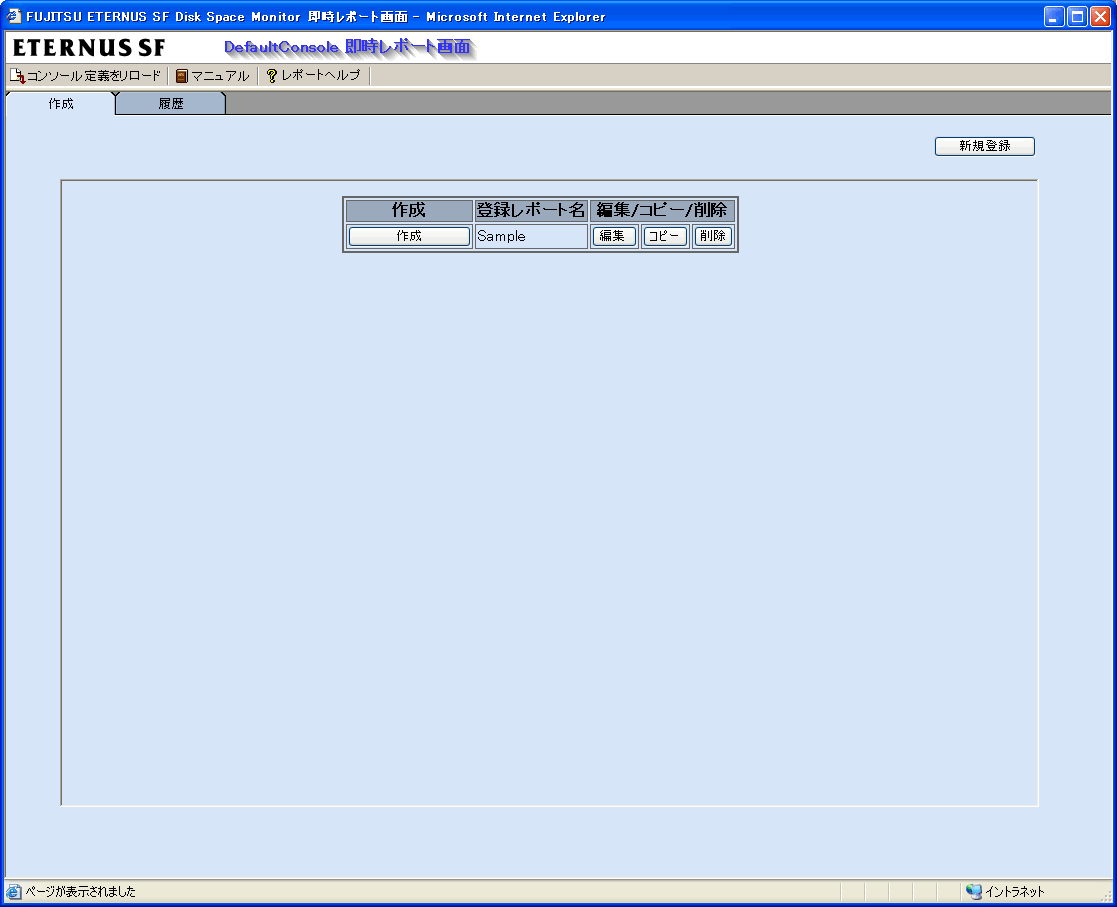
作成タブでは、前述の操作に対応する以下のボタンが配置されています。
ボタン | 動作 |
|---|---|
作成 | レポートを即時作成するために、レポート作成画面を開きます。 レポート作成画面では、レポートを作成するための条件を指定して、即時レポートを作成することができます。 |
新規登録 | 好みの条件の即時レポートを登録するために、初期状態のレポート登録画面を開きます。 レポート登録画面では、好みのレポート条件を指定して、名前を付けて登録することができます。 また、指定したレポート条件で正しいか、テスト表示を行うこともできます。 |
編集 | 登録されている即時レポートの条件を編集するために、既存のレポート条件が入ったレポート登録画面を表示します。 レポート登録画面では、レポートの条件を編集して上書き登録することができます。 また、指定したレポート条件で正しいか、テスト表示を行うこともできます。 |
コピー | 登録されている即時レポートのコピーを行います。 コピーボタンを押下後、「登録レポートのコピー」ダイアログが表示されますので、コピーに付ける登録レポート名を入力し、「OK」ボタンを押下してください。 |
削除 | 登録されている即時レポートを削除します。 |
レポート作成画面の操作方法に関しては「8.5 レポート作成画面/登録画面の操作方法」を参照してください。